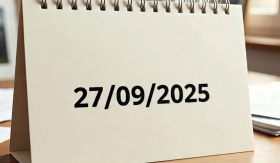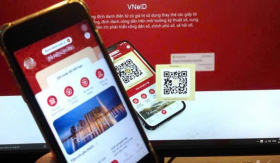Người dùng không cần chi một số tiền lớn để mua thêm dung lượng của Google Drive hay Gmail vì đã có 4 "mẹo" dọn dẹp để giải phóng không gian lưu trữ tiện hơn.
Đối với mỗi tài khoản Google miễn phí được cung cấp 15GB dung lượng tự do lưu trữ dữ liệu trên nền tảng của Google. Tuy nhiên, người sử dụng nhiều, thường xuyên làm việc trên nền tảng Google để lưu trữ dữ liệu thì 15GB sẽ không đáp ứng đủ nhu cầu. Để giải quyết sự bất an của người dùng, Google có mở bán thêm những gói dung lượng tuỳ theo giá trị. Khi sử dụng hết 15GB dung lượng miễn phí, tài khoản có thể trả phí mua thêm tùy theo nhu cầu.
Tuy nhiên, với những đối tượng như học sinh, sinh viên hoặc người lao động có thu nhập thấp thì việc bỏ ra số tiền mua thêm dung lượng là điều khá khó khăn. Chính vì vậy, 4 "mẹo" dưới đây sẽ giúp người dùng dọn dẹp sạch không gian lưu trữ trên chính tài khoản của mình để lưu được nhiều dữ liệu mới hơn:
1. Xoá các tập tin có dung lượng lớn
Một trong những cách đơn giản nhất để dọn dẹp không gian lưu trữ trên Google Drive và Gmail là xoá những tập tin đã lâu không sử dụng, nhất là những tập tin có dung lượng lớn. Người dùng có thể tiến hành sắp xếp các tập tin theo kích thước và xoá từ trên xuống đến khi giải phóng được không gian cần thiết.
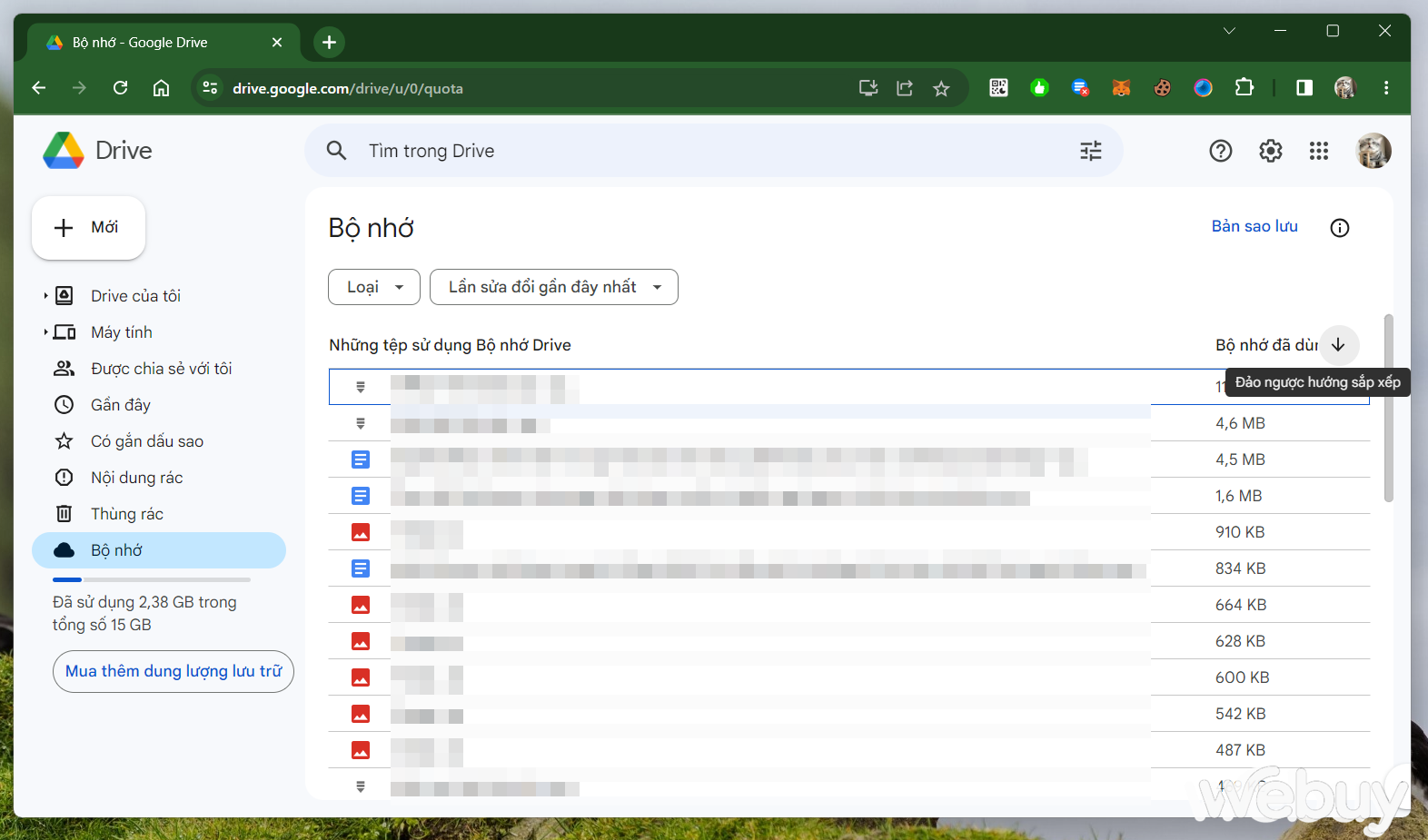
Đối với Google Drive, người dùng Đăng nhập vào tài khoản > Tuỳ chọn "Lưu trữ". Sau khi thấy danh sách các tập tin hiện ra, chọn vào biểu tượng mũi tên để sắp xếp theo kích thước từ lớn đến nhỏ hoặc ngược lại.
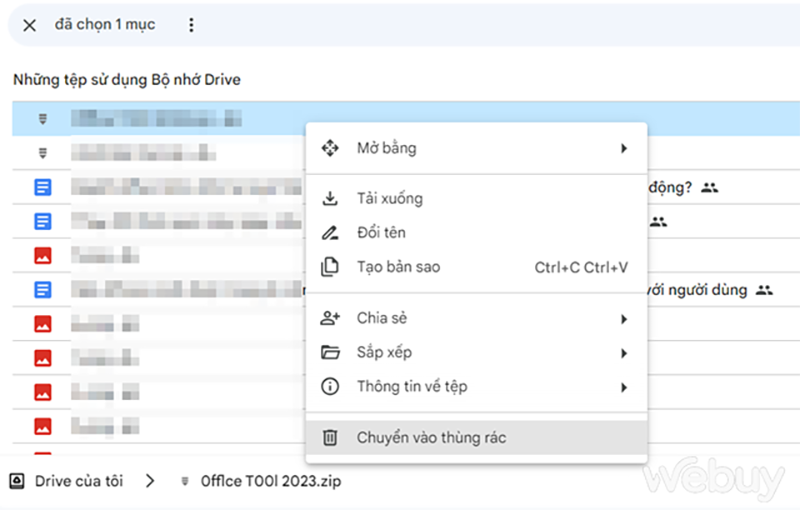
Sau khi tìm thấy tập tin có kích thước lớn nhất, nếu không sử dụng thì nhấn chuột phải và chọn "Chuyển vào thùng rác". Sau đó truy cập vào "Thùng rác" để xoá thêm một lần nữa.
Đối với Gmail, người dùng truy cập vào tài khoản, trên thanh tìm kiếm search từ khoá "has:attachment larger:dung_lượng_tập_tin". Trong đó, "dung_lượng_tập_tin" là kích thước của tập tin đính kèm trong mail. Ví dụ, nếu tập tin bạn cần tìm có kích thước 2MB thì bạn search "has:attachment larger:2MB".
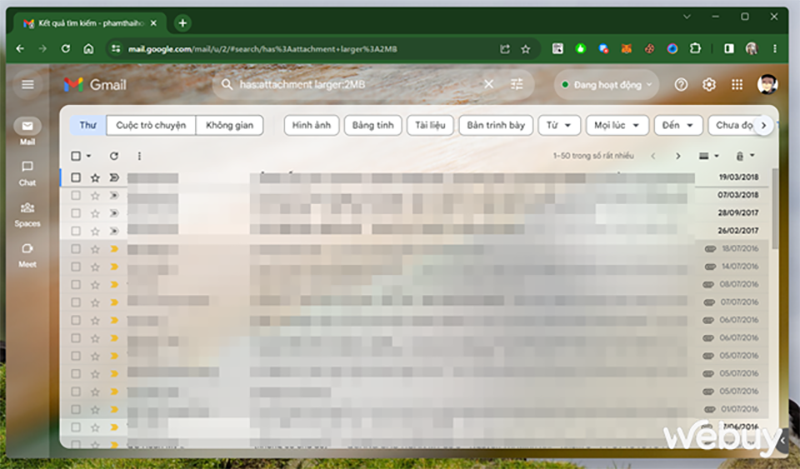
Sau khi các mail có tập tin đính kèm đúng kích thước này hiện ra thì tiếp tục xoá mail. Sau đó vào Thùng rác xoá thêm lần nữa là hoàn tất.
2. Dọn sạch mụa Spam trong Gmail
Ít ai chú ý rằng, mục Spam của Gmail mỗi ngày có thể nhận đến hàng mục thư rác. Mỗi lần dọn dẹp, bạn có thể phát hiện hàng ngàn, thậm chí hàng chục ngàn thư rác đang chiếm dung lượng lưu trữ. Mặc dù Gmail có tính năng xoá thư rác trong mục Spam mỗi 30 ngày nhưng trong trường hợp cấp bách, bạn có thể tự chủ động xoá những thư rác này để đảm bảo dung lương Gmail được giải phóng tối đa.
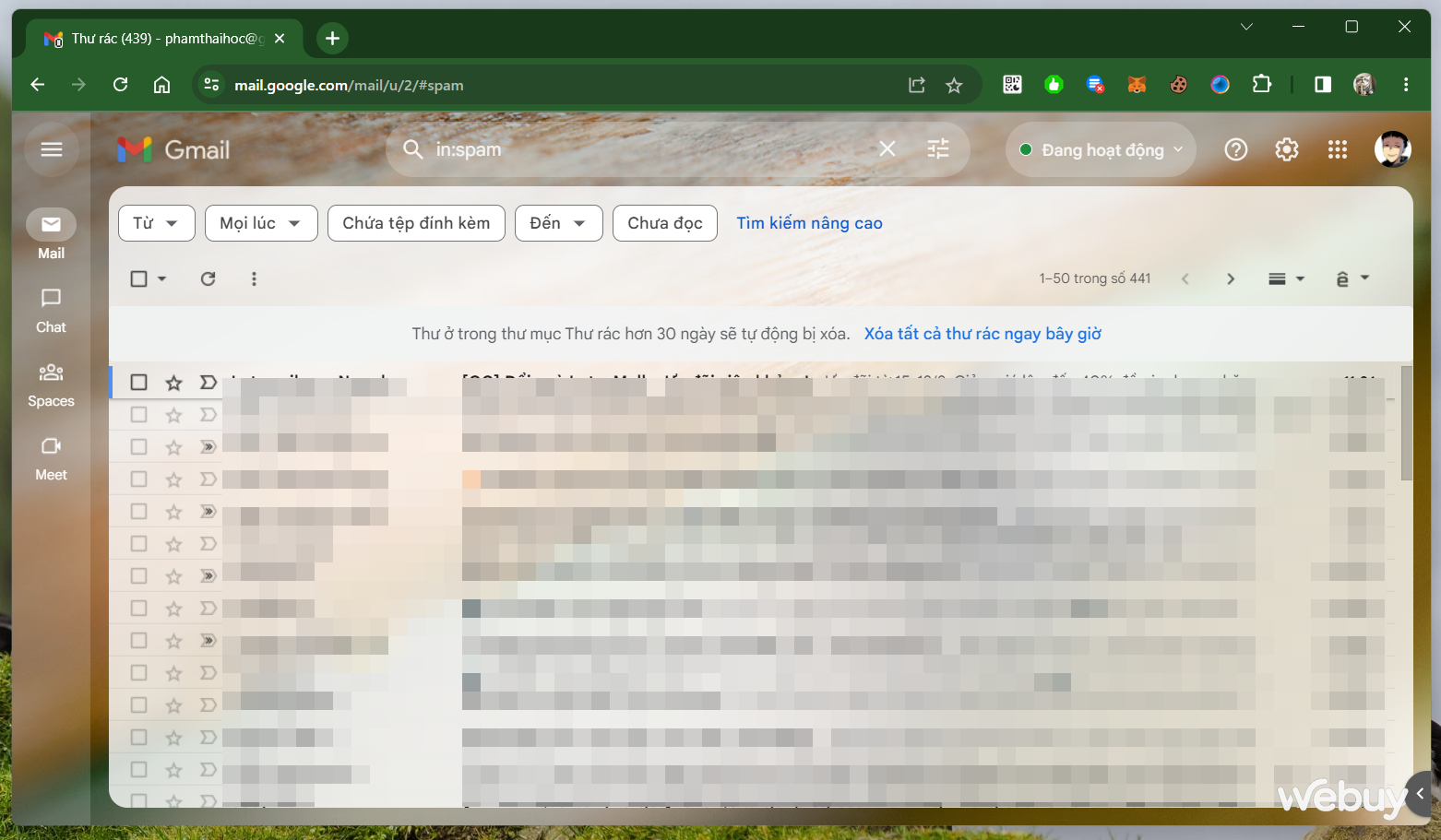
3. Xoá các dữ liệu từ Google Photos
Trong số 15GB dung lượng được Google cấp miễn phí, Google Photos cùng một số dịch vụ khác cũng chiếm phần sử dụng. Thông thường, dữ liệu hình ảnh, video có thể chiếm dung lượng lớn hơn so với các tập tin văn bản. Chính vì vậy nếu đồng bộ Google Photos với máy tính bảng, điện thoại, người dùng nên xem xét để xoá ảnh, video cũ nhằm giải phóng dung lượng.
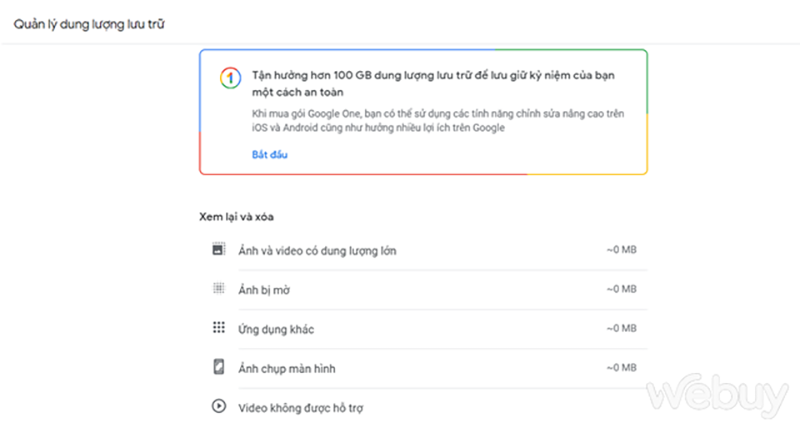
4. Sao lưu dữ liệu Google trên máy tính
Nếu dung lượng trong Google vẫn chưa được giải phóng hết, người dùng có thể áp dụng cách cuối cùng là sao lưu những tập tin trên Google Drive, Gmail hoặc Google Photos. Sau khi tải hết các dữ liệu này xuống máy tính, điện thoại thông qua ứng dụng Takeout của Google cung cấp, người dùng có xoá những tập tin đó trên các ứng dụng trực tuyến.